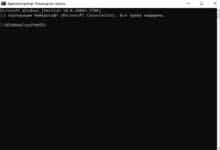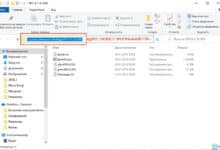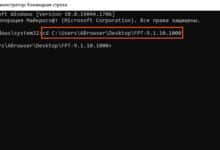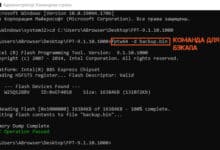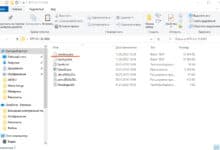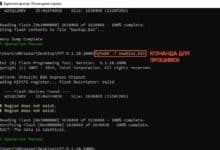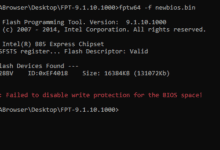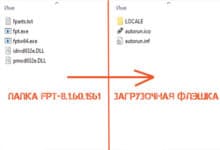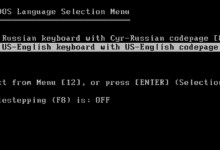В этом руководстве разберем прошивку биоса материнской платы с помощью программы FPT (Intel Flash Programming Tool). Отталкиваться будем от систем на сокете LGA 2011 v3 X99 и совсем немножко от X79. На данных системах это один из популярных способов прошивки. Он удобен тем что все действия производятся из под операционной системы Windows. Как всегда добавлю, что абсолютно любой файл можно залить в чип bios с соответствующим расширением и размером. Это налаживает определенную ответственность на того, кто данную манипуляции проводит. Тем самым не лишним будет напомнить, что все что делаете далее, на ваш страх и риск. Желательно конечно иметь в арсенале программатор типа CH341A, на всякий случай. Если заблокирована возможности использовать FPT, то стоит воспользоваться программой Afudos. Если не хочется париться с командами, то можно из под Windows прошить утилитой S3TurboTool. В ее арсенале есть тот же FTP, который все делает на автомате.
В этом руководстве разберем прошивку биоса материнской платы с помощью программы FPT (Intel Flash Programming Tool). Отталкиваться будем от систем на сокете LGA 2011 v3 X99 и совсем немножко от X79. На данных системах это один из популярных способов прошивки. Он удобен тем что все действия производятся из под операционной системы Windows. Как всегда добавлю, что абсолютно любой файл можно залить в чип bios с соответствующим расширением и размером. Это налаживает определенную ответственность на того, кто данную манипуляции проводит. Тем самым не лишним будет напомнить, что все что делаете далее, на ваш страх и риск. Желательно конечно иметь в арсенале программатор типа CH341A, на всякий случай. Если заблокирована возможности использовать FPT, то стоит воспользоваться программой Afudos. Если не хочется париться с командами, то можно из под Windows прошить утилитой S3TurboTool. В ее арсенале есть тот же FTP, который все делает на автомате.
Начнем. Скачиваем с нашего сайта программу Intel Flash Programming Tool. После скачивания у Вас будет папка FPT, в ней две версии программы это FPT-9.1.10.1000 и FPT-8.1.60.1561. На данном этапе нам нужна версия 9.1, она как раз и работает на платформах 2011-3 X99. Для чего нужна старая версия расскажу немного позже.
Итак папка уже открыта на рабочем столе мы видим список ее файлов. Открываем, от имени администратора, командную строку — в поиске Windows вводим командная строка или cmd. Теперь нужно cmd направить в директорию с программой. Для этого пишем команду: cd C:\Users\ABrowser\Desktop\FPT-9.1.10.1000 где после cd указываем путь к нашей папке. Узнать адрес можно кликнув по адресной строке в самой папке. Теперь мы можем работать с файлами из папки FPT-9.1.10.1000.
Первым делом командой: fptw64 -d backup.bin сделаем резервную копию фактического(текущего) биоса платы. Где backup.bin это название резервной прошивки(может быть каким угодно), а расширение может быть как .bin, так и .rom. После удачной операции получаем строчку: FPT Operation Passed. Теперь файл backup.bin записан в нашу директорию FPT-9.1.10.1000. Если копия не нужна, просто пропускаем эту команду.
Теперь в папку закидываем новый биос, для дальнейшей заливки в материнскую плату. Для удобства я назвал файл newbios.bin. Командой: fptw64 -f newbios.bin прошиваем материнскую плату, а именно микропрограмму чипа bios. Соответственно после удачной операции получаем: FPT Operation Passed. На данном этапе может выскочить Ошибка 280, это говорит о том что стоит защита на запись bios. Исправляется просто. Нужно зайти в биос во вкладку IntelRCSetup — PCH Configuration — Security Configuration переключаем значение Bios Lock на Disabled.
После чего отключаем компьютер и желательно перемычкой JCMOS сбрасывать BIOS, плата запустится сама, заходим в биос(DELETE) и производим дополнительную настройку сохраняем с помощью F4(на платах Huananzhi BD4) или F9. На BD4 некорректно работает SmartFan я скинул схему для кулера PCCOOLER GI-X4R V2 в теме Настройки Smart Fan на плате HUANANZHI X99 BD4, пока работает тихо и производительно. В стоке крутит вертушку почти на максимуме.
Теперь вернемся к версии программы FPT-8.1.60.1561. Она нам понадобится для прошивки биоса на платах LGA 2011 X79. Из под операционной системы это сделать не получится, соответственно следует создать загрузочную флэшку. Как ее создать описано в мануале Afudos. Закидываем содержимое нашей папки в корень только что созданной загрузочной флэшки. Отключаем ПК и желательно отсоединяем все накопители от материнской платы. По возможности вообще оставить только клавиатуру это было бы идеальным вариантом. Используем разъем USB 2.0. Запускаем систему и если нет никаких накопителей кроме флэшки, попадаем сразу в оболочку FreeDOS. В противном случае ставим в буте первой запуск с флешки.
Как обычно создадим бэкап текущего биоса командой: fpt -d backup.bin После удачной операции получаем FPT Operation Passed. Если резервная копия не нужна данную команду можно пропустить.
Теперь командой: fpt -rewrite -f newbios.bin уже непосредственно прошиваем биос. Так же после удачной операции получаем FPT Operation Passed. На этом прошивка закончена. Выключаем ПК, сбрасываем перемычкой настройки биос и после запуска настраиваем его под себя. Стоит учитывать если вы используете версию процессора 2011v2 после редактирования таймингов памяти, следует отключить компьютер и вытащить кабель питания на 2-5 мин. После такой манипуляции тайминги применяться и провал скорости записи памяти уйдет в небытие) И так нужно делать всегда после редактирование таймингов.
Не лишним будет напомнить, что в программе S3TurboTool сделать бэкап или прошить плату X99, можно еще проще. Если возникли вопросы не забываем за наш форум. На нем можно создать тему, в соответствующей группе, с вопросом, или использовать общий чат форума. Так же есть возможность задать вопрос в Чатре. Находится она в правом нижнем углу. Если что не забываем комментировать) Удачи!